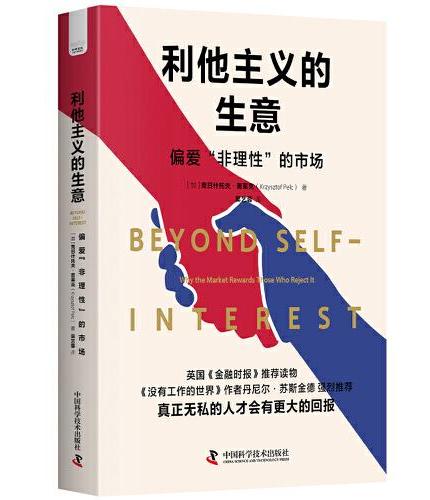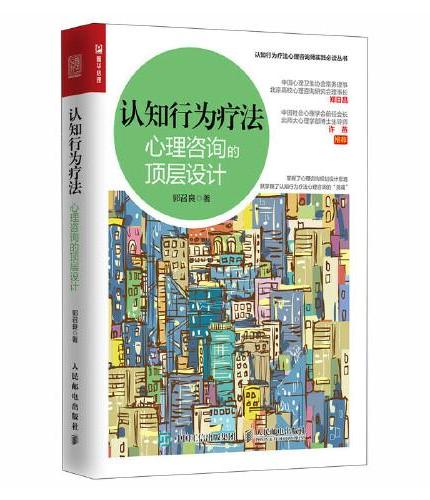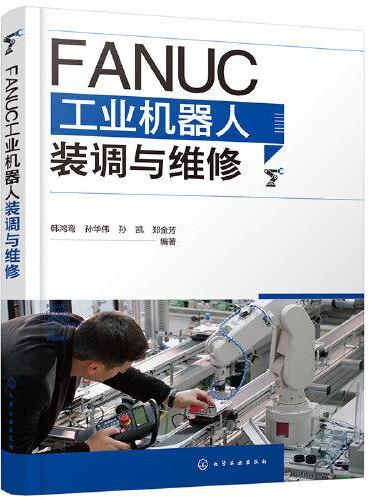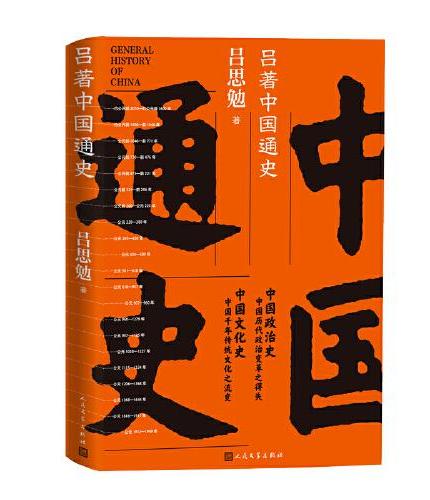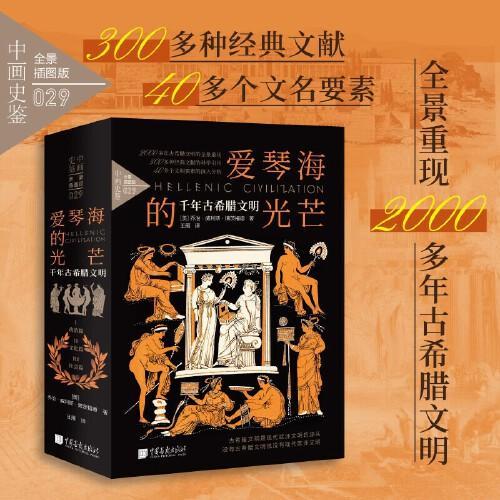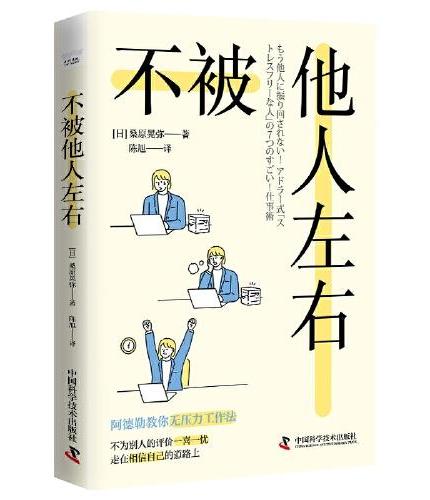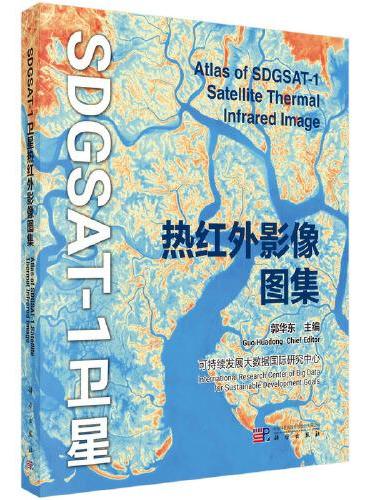新書推薦:

《
冯友兰和青年谈心系列
》
售價:HK$
171.8
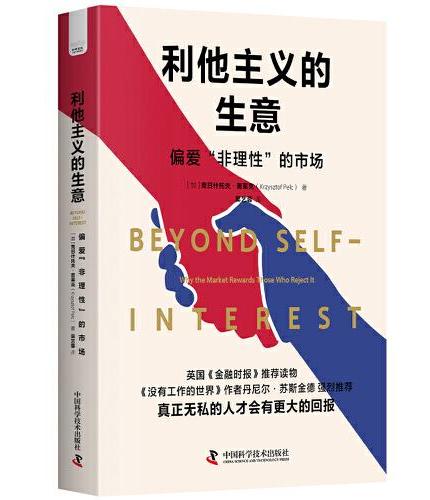
《
利他主义的生意:偏爱“非理性”的市场(英国《金融时报》推荐读物!)
》
售價:HK$
79.4
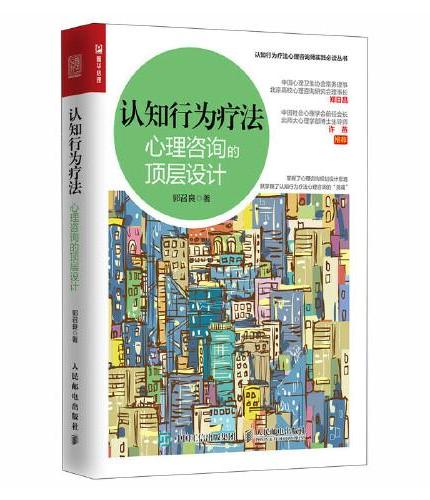
《
认知行为疗法:心理咨询的顶层设计
》
售價:HK$
102.4
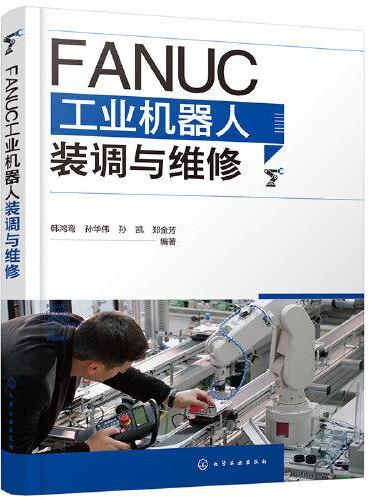
《
FANUC工业机器人装调与维修
》
售價:HK$
102.4
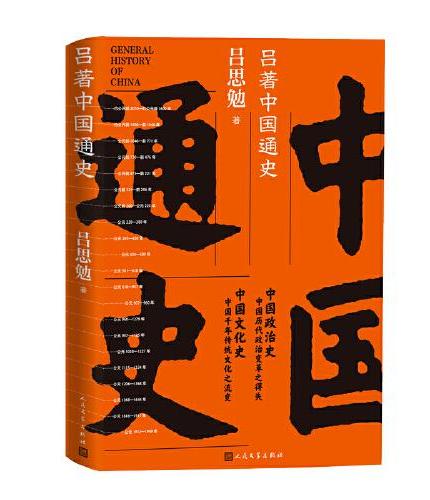
《
吕著中国通史
》
售價:HK$
64.4
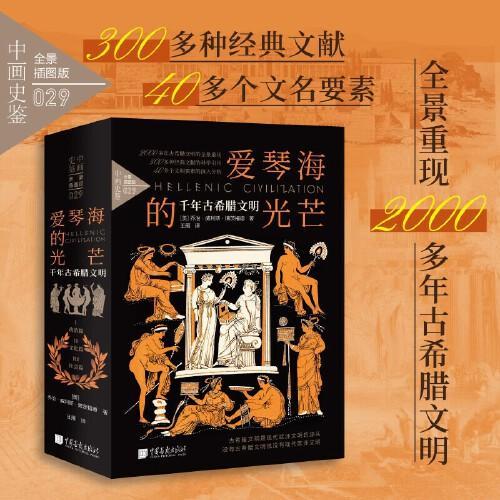
《
爱琴海的光芒 : 千年古希腊文明
》
售價:HK$
204.7
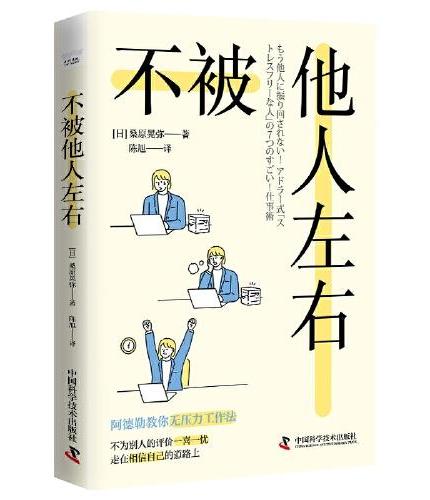
《
不被他人左右:基于阿德勒心理学的无压力工作法
》
售價:HK$
67.9
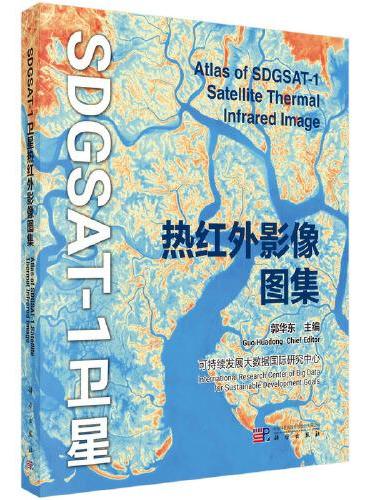
《
SDGSAT-1卫星热红外影像图集
》
售價:HK$
457.7
|
| 編輯推薦: |
专业的人做专业的事,MOS战略合作伙伴、微软Office在线培训专业机构答得喵为读者奉上MOS考试高分必看手册,400多个实操案例覆盖五大Office常用组件:Word、Excel、PowerPoint、Access、Outlook,高度贴合MOS认证七门考试真题,帮助读者熟悉了解MOS考试的方方面面,真正高效实用,助你全面掌握Office软件。关注答得喵官方微信微博QQ账号,免费获得MOS
2016*考试动态,及时掌握*资讯,做到真正活学活用!随书附赠独家密料:MOS 认证考试模拟系统,带你感受实际考试场景。
|
| 內容簡介: |
|
本书提供400多个涵盖微软Office五大常用组件(Word、Excel、PowerPoint、Access、Otulook)的实操案例,包含五种软件大多数常用功能的习题集,高度贴合MOS国际认证七门考试真实内容和场景。本书不仅仅是传递作者知识,更需要读者全程高度参与,具有极强的实际应用性。准确熟练地把握书中题目,即可全面掌握微软Office办公软件。
|
| 關於作者: |
答得喵是重庆睿一网络科技有限公司旗下的在线教育品牌,在这个品牌下,目前已经拥有MOS相关教学资料的版权1200余份,相关软件著作权10份,有着最为完善的MOS认证产品体系:
教材,如:本书;
教程,如:答得喵学院,在线学习平台;
考试,如:答得喵考试中心(微信公众号),MOS认证考试在线购买、预约及服务平台;
软件,如:答得喵MOS2016认证考试模拟系统;
答得喵的团队,全都拥有微软办公软件国际认证。答得喵的理念是:只有这样,团队成员才能够体会到学习带来的效率提升;只有这样,团队成员才能做出学员最想要的产品,给考生提供最为专业的服务。所以答得喵的监考老师和客服们,多次获得考生,你是我见过最好的监考老师客服的高度评价。
|
| 目錄:
|
C h a p
t e r 01 MOS Word 2016
1.1 MOS
Word 2016 Core
项目01 《答得喵MTA项目》概述
1 任务1 Word表格数据排序 2 任务2 在跨页表格的每页都显示
标题 3 任务3 文字转表格 4 任务4 插入脚注 5 任务5 插入
SmartArt图形 6 任务6 文档属性管理 7 任务7 显示标记
项目02 答得喵宣传页
1 任务1 美化页面 2 任务2 图文混排 3 任务3 插入书签
4 任务4 插入超链接 5 任务5 插入特殊符号
项目03 答得喵国际认证Q2报告
1 任务1 页边距的调整 2 任务2 插入文本框 3 任务3 更新目录
4 任务4 引用其他文档内容 5 任务5 检查文档
项目04 答得喵新闻稿
1 任务1 分栏 2 任务2 设置自动换行 3 任务3 设置个性化的项目
符号 4 任务4 图片艺术效果编辑 5 任务5 图片效果编辑
项目05 团队介绍报告
1 任务1 设置文本自动更正 2 任务2 修改自动编号段落标记和
缩进量 3 任务3 设置自动编号列表 4 任务4 清除文本格式
5 任务5 为文字增加下划线
项目06 《答得喵MTA项目》小册子
1 任务1 应用文档样式集 2 任务2 修改文本行间距
3 任务3 直接插入其他文档中的文本
4 任务4 插入图片
项目07 《答得喵MTA项目》文档
1 任务1 对文本应用样式 2 任务2 将表格转化为文本
3 任务3 移动文本 4 任务4 修改SmartArt图形颜色
项目08 答得喵MTA项目
1 任务1 直接插入其他文档中的文本
2 任务2 设置图片效果
3 任务3 移动图片位置 4 任务4 插入图片
5 任务5 移动SmartArt图形中形状位置
项目09 答得喵创业故事
1 任务1 设置文档行间距 2 任务2 移动文本位置
3 任务3 修改文本样式 4 任务4 插入页眉 5 任务5 插入书签
项目10 答得喵MTA项目
1 任务1 插入分节符 2 任务2 插入页码 3 任务3 更改编号样式
4 任务4 设置页面背景 5 任务5 修改编号起始值
项目11 答得喵员工培训
1 任务1 突出显示文本 2 任务2 设置艺术字
3 任务3 替换文本 4 任务4 插入形状
项目12 答得喵新闻稿
1 任务1 定位并删除文本 2 任务2 添加项目符号
3 任务3 增加封面和删除占位符
4 任务4 更改纸张方向
5 任务5 直接插入其他文档中的文本
项目13 答得喵MTA项目
1 任务1 增加可选文字 2 任务2 设置表格样式
3 任务3 插入特殊符号 4 任务4 删除文档信息
1.2 MOS
Word 2016 Expert
项目01 答得喵学院新闻稿
1 任务1 新建样式 2 任务2 在图表中插入题注 3 任务3 定位并
替换样式 4 任务4 接受或拒绝修订 5 任务5 直接插入其他文档
中的文本 6 任务6 引用样式
项目02 答得喵MOS考试活动通知
1 任务1 设置域属性 2 任务2 设置默认字体样式
3 任务3 标记批注为已完成 4 任务4 自定义主题颜色
5 任务5 修改样式
项目03 答得喵给学员的一封信
1 任务1 设置段中不分页 2 任务2 增加控件并设置格式
3 任务3 限制编辑 4 任务4 更改样式 5 任务5 设置域属性
项目04 答得喵国际认证Q2
1 任务1 增加可选文字 2 任务2 增加表目录 3 任务3 更新索引标
4 任务4 创建批注 5 任务5 替换特殊符号
项目05 睿一网络公司介绍
1 任务1 设置宏安全性 2 任务2 限制样式的格式设置
3 任务3 增加索引标记 4 任务4 设置背景颜色并创建自定义主题
5 任务5 录制宏
项目06 答得喵第三季度报告
1 任务1 为图片增加可选文字 2
任务2 设置内容控件属性
3 任务3 修订文档 4 任务4 创建自定义目录
5 任务5 设置文档自动保存时间间隔
项目07 答得喵考试优惠活动
1 任务1 标记批注为已完成 2 任务2 修改文档样式
3 任务3 创建自定义主题颜色 4
任务4 创建新收件人列表
5 任务5 禁用无数字签署的所有宏
项目08 大田老师新闻稿
1 任务1 设置Word自动保存时间间隔 2 任务2 使用密码锁定修订
3 任务3 为文本框创建超链接 4
任务4 选择粘贴选项
5 任务5 将所选内容保存到自动图文集
6 任务6 自定义字体集
7 任务7 设置文档校对语言
项目09 答得喵学院MTA项目
1 任务1 修改日期格式 2 任务2 设置文档中的断字方式
3 任务3 插入索引 4 任务4 录制宏 5 任务5 保护文档
C h a p
t e r 02 MOS Excel 2016
2.1 MOS
Excel 2016 Core
项目01 答得喵零食店
1 任务1 合并单元格 2 任务2 调整列宽 3 任务3 插入页眉
4 任务4 插入超链接 5 任务5 打印设置
项目02 答得喵书店
1 任务1 修改文档属性 2 任务2 使用公式计算利润
3 任务3 使用公式计算均价 4 任务4 移动工作表标签位置
5 任务5 修改图片旋转角度
项目03 答得喵商店
1 任务1 增加工作表 2 任务2 使用公式判断数据是否符合预期
3 任务3 增加迷你折线图 4 任务4 修改图表数据范围
5 任务5 显示工作表中的公式
项目04 答得喵书局
1 任务1 将指定列删除 2 任务2 将表转换为普通工作表
3 任务3 快速复制粘贴数据 4 任务4 插入图表
项目05 睿一网络人员信息
1 任务1 隐藏工作表中的指定列
2 任务2 使用公式使数据以小写
字母显示 3 任务3 定位并删除数据 4 任务4 打印标题行
项目06 答得喵下午茶店
1 任务1 导入数据 2 任务2 更改表格样式 3 任务3 修改图表布局
4 任务4 移动图表到新工作表 5
任务5 切换图表行列
项目07 答得喵淘宝店
1 任务1 修改表格格式 2 任务2 对表格排序
3 任务3 使用公式计算平均年龄
4 任务4 修改数字格式
5 任务5 设置条件格式 6 任务6 使用公式计算最大值
7 任务7 移除重复数据
项目08 答得喵面包房
1 任务1 增加工作表 2 任务2 图片纹理填充
3 任务3 设置工作表标签颜色 4
任务4 设置指定工作表不可见
5 任务5 移除工作簿个人信息
项目09 答得喵报价信息
1 任务1 定位表格并修改指定单元格的值 2 任务2 使数据自动
换行 3 任务3 移除表格功能 4 任务4 快速复制工作表
5 任务5 导入数据
项目10 答得喵面包店
1 任务1 补充数据 2 任务2 设置表格格式 3 任务3 插入图表
4 任务4 使用文本函数提取文本
项目11 答得喵考试中心
1 任务1 替换数据 2 任务2 使用公式计算满足某条件数据的总和
3 任务3 使用公式计算满足某条件的数据个数
4 任务4 创建分类汇总 5 任务5 设置页面分页
项目12 答得喵销售历史数据
1 任务1 快速分析求和 2 任务2 图表行列互换
3 任务3 在图表中增加图例 4 任务4 移动图表到图表工作表
项目13 答得喵酒庄活动项目预算
1 任务1 为图片创建超链接 2 任务2 显示公式
3 任务3 显示与隐藏工作表 4 任务4 设置打印范围
5 任务5 增加图表中的数据范围
2.2 MOS
Excel 2016 Expert .
项目01 答得喵果园商业部
1 任务1 修改计算选项 2 任务2 快速填充单元格
3 任务3 为数据添加欧元货币符号
4 任务4 使用公式提取当前日期
和时间 5 任务5 创建组合图表
项目02 答得喵果园&酒庄
1 任务1 设置单元格格式 2 任务2 设置自定义条件格式
3 任务3 查询加载文档 4 任务4 单变量求解
5 任务5 更改表名称 6 任务6 增加趋势线
项目03 答得喵药品研发公司
1 任务1 修改数据透视图 2 任务2 为数据透视表增加切片器
3 任务3 移除数据透视表中的总计行
4 任务4 插入组合框控件
5 任务5 设置条件格式
项目04 答得喵保险公司
1 任务1 使用公式计算预售折扣月收费
2 任务2 使用密码保护
工作簿 3 任务3 设置宏安全性 4 任务4 设置监视窗口
5 任务5 定义名称
项目05 答得喵云数据服务公司
1 任务1使用公式计算用量
2 任务2 使用公式计算满足多个条件的平均值
3 任务3 函数嵌套 4 任务4 使用公式返回数据
5 任务5 创建数据透视图
项目06 答得喵乐团
1 任务1 对数据透视图增加筛选项
2 任务2 设置单元格格式
3 任务3 使用公式计算满足某条件的数据总数
4 任务4 删除名称 5 任务5 创建数据透视图
项目07 答得喵报社
1 任务1 使用公式根据条件返回特定值
2 任务2 保护工作簿
3 任务3 创建自定义颜色 4 任务4 使用公式返回特定值
5 任务5 使用公式返回距今年数
项目08 答得喵集团
1 任务1 设置计算选项 2 任务2 创建数据透视表
3 任务3 设置数据透视表刷新选项
4 任务4 将指定单元格区域
增加到监视窗口 5 任务5 逻辑函数的应用
项目09 答得喵乐园
1 任务1 填充单元格 2 任务2 清除工作表中的条件格式
3 任务3 在工作表中添加切片器
4 任务4 将图表保存为模板
5 任务5自定义选项卡设置
C h a p
t e r03 MOS PowerPoint 2016
项目01 答得喵公司年度会议
1 任务1 创建幻灯片版式 2 任务2 对齐对象
3 任务3 重新排序幻灯片上的动画
4 任务4 设置形状格式
5 任务5 为对象应用动画效果 6
任务6 将演示文稿导出为其他格式
7 任务7 打印演示文稿的指定页面
项目02 答得喵市场回顾报告
1 任务1 更改幻灯片大小 2 任务2 创建自定义幻灯片放映
3 任务3 压缩PPT中嵌入媒体的质量 4 任务4 配置媒体播放选项
5 任务5 设置图片样式和艺术效果
项目03 答得喵新书上市
1 任务1 调整对象的顺序 2 任务2 设置切换效果选项
3 任务3 将艺术字样式应用于文本
4 任务4 修改幻灯片顺序
项目04 答得喵课程统计
1 任务1 将Word文档中的内容导入PowerPoint
2 任务2 更改图表
类型 3 任务3 隐藏演示文稿中的批注
4 任务4 应用表格样式
项目05 答得喵销售宣传
1 任务1 导入Word文档大纲 2 任务2 修改讲义母版的页脚
3 任务3 将样式应用于形状 4 任务4 插入和删除表格行和列
5 任务5 设置切换动画持续时间和声音
项目06 答得喵学院
1 任务1 调整媒体窗口的显示 2
任务2 为形状添加动作路径动画
3 任务3 修改幻灯片母版内容 4
任务4 复制现有幻灯片
5 任务5 将列表文字转换为SmartArt图形
项目07 答得喵宣传资料
1 任务1 删除指定的幻灯片 2 任务2 打印演示文稿 3 任务3 设置
文本框格式 4 任务4 组合对象 5 任务5 更改图表样式和颜色
项目08 答得喵年度会议
1 任务1 将Word文档中的内容导入PowerPoint
2 任务2 修改幻灯片
版式 3 任务3 设置图片效果 4 任务4 设置文本多栏显示
5 任务5 设置幻灯片的切换效果
项目09 答得喵年度会议
1 任务1 插入页脚 2 任务2 创建自定义幻灯片放映
3 任务3 创建图表 4 任务4 在演示文稿中插入视频文件
5 任务5 设置切换动画的持续时间
项目10 答得喵课程介绍.
1 任务1 更改幻灯片主题及字体
2 任务2 在演示文稿中插入节
3 任务3 更改图表的样式 4 任务4 排序对象
项目11 MOS认证考试业务
1 任务1 修改幻灯片母版中项目符号样式 2 任务2 修改演示文稿
属性 3 任务3 插入超链接 4 任务4 为幻灯片添加批注
项目12 答得喵MOS考试指引
1 任务1 设置视频开始和停止时间
2 任务2 为文本应用动画效果
3 任务3 更改形状样式 4 任务4 使用检查文档功能移除批注和幻灯片
外内容 5 任务5 导入Word文档大纲
项目13 答得喵测评 ..
1 任务1 将多个对象组合在一起
2 任务2 插入和删除表格行和列
3 任务3 向图表添加图例 4 任务4 创建SmartArt图形
5 任务5 打印备注页
C h a p
t e r 04 MOS Access 2016
项目01 答得喵出版社
1 任务1 取消隐藏表 2 任务2 创建一对多的关系 3 任务3 将数据
导出到Excel工作簿 4 任务4 为表添加说明属性 5 任务5 创建汇总
查询 6 任务6 创建窗体 7 任务7 使用向导创建报表
项目02 答得喵注册用户
1 任务1 为字段增加标题 2 任务2 多字段排序
3 任务3 为表增加合计行 4 任务4 设置数据库在关闭时自动压缩
5 任务5 设置数据库默认打开指定的窗体
项目03 答得喵博物馆
1 任务1 设置主键 2 任务2 导入外部数据 3 任务3 创建表
4 任务4 修改字段的字段大小 5
任务5 修改字段
项目04 答得喵顾问
1 任务1 创建表 2 任务2 查询排序设置 3 任务3 新建查询
4 任务4 数据库备份
项目05 答得喵牙医
1 任务1 报表字段修改 2 任务2 修改标签标题
3 任务3 修改控件边距 4 任务4 报表字段调整
项目06 答得喵可乐
1 任务1 为窗体添加背景 2 任务2 设置窗体字段默认值
3 任务3 子窗体的添加 4 任务4 设置打印窗体的行间距
项目07 答得喵博客
1 任务1 隐藏字段 2 任务2 增加计算字段
3 任务3 创建汇总查询 4 任务4 创建查询
项目08 答得喵产品调查
1 任务1 设置数据库关闭前自动压缩
2 任务2 创建查询
3 任务3 设置控件提示文本 4 任务4 对窗体应用主题
项目09 睿一网络
1 任务1 创建查询 2 任务2 修改窗体 3 任务3 按字段的字母
顺序排序 4 任务4 按字段进行分组
项目10 答得喵旅游
1 任务1 创建链接表 2 任务2 设置字段日期格式 3 任务3 查找
替换指定内容 4 任务4 设置字段验证规则 5 任务5 备份数据库
项目11 答得喵产品
1 任务1 查询字段格式设置 2 任务2 修改查询
3 任务3 为报表增加字段 4 任务4 在报表中添加控件
5 任务5 修改报表中指定字段的格式
项目12 答得喵玩具
1 任务1 编辑关系 2 任务2 创建窗体 3 任务3 导入外部数据
4 任务4 隐藏表中的字段
项目13 答得喵学院
1 任务1 筛选表中的日期数据 2
任务2 修改字段掩码
3 任务3 修改查询 4 任务4 修改查询返回指定数据
C h a p
t e r 05 MOS Outlook 2016
练习 01 练习前准备动作
练习 02 MOS Outlook
2016 模拟练习1
项目01 配置垃圾邮件规则
项目02 配置新邮件默认字体
项目03 创建规则
项目04 标记邮件并设置提醒
项目05 创建搜索文件夹
项目06 高级查找邮件
项目07 新建日历组
项目08 发送日历
项目09 更改导航显示方式
项目10 修改收件箱视图
项目11 修改发出邮件的格式
项目12 设置邮件回复选项
项目13 为邮件增加Outlook便签作为附件
项目14 更改邮件敏感度
项目15 修改邮件样式集
项目16 设置文本格式
项目17 创建约会
项目18 修改约会时间
项目19 修改日历重要性
项目20 转发会议
项目21 对会议进行分类
项目22 创建任务
项目23 创建新联系人
项目24 标记联系人为私人
项目25 创建联系人组
项目26 修改联系人组
练习 03 MOS Outlook
2016 模拟练习2
项目01 将邮件保存为文本格式
项目02 创建会议邀请
项目03 设置日历显示方式
项目04 设置答复邮件的显示方式
项目05 将已删除邮件文件夹导出为pst文件
项目06 重置导航窗格
项目07 创建搜索文件夹
项目08 查找并删除指定邮件
项目09 分配任务
项目10 发送会议邀请
项目11 更新会议信息
项目12 设置约会提醒.
项目13 创建约会
项目14 设置垃圾邮件选项
项目15 创建规则
项目16 创建并发送投票邮件
项目17 对联系人增加后续标记
项目18 在邮件中插入超链接
项目19 在邮件中增加图片
项目20 将会话与对话相关信息发送到已删除邮件文件夹
项目21 对收件箱邮件排序
项目22 设置工作日范围
项目23 将联系人导入联系人文件夹
项目24 将联系人作为名片发送
项目25 移除联系人组中的联系人
附录 MOS认证考试报名交费指引
|
| 內容試閱:
|
1.1 MOS Word 2016 Core
MOS Word 2016 Core的每次考试约包含7个项目,项目从题库中抽取,每个项目包含4-7个
任务,每个任务会包含若干个考点,为了让你感觉身临其境,本书会用和考试一样的方式,以项目的
方式讲解题型,连界面截图都和考试系统基本一致。
由于MOS
2016的题库会不断地更新,本书将采用互联网 的方式来为你拓展内容,你可以访问:http:www.dademiao.comaarticle78或者直接用手机扫描右图二维码,查看Word Core考试的更新日志,并通过网页提示的方式,获取更新内容。
请务必做了习题,再来对照书籍,检验自己的做法,光靠看是无法帮助你通过考试的,因为MOS考试特别要求操作的准确性!
01项目《答得喵MTA项目》概述
对应项目文件:【答得喵】MOS-Word2016-Core-Project1.zip
进入考题界面,系统会帮你预设一个场景,如下图所示。
考点提示:【Word表格排序】
完成任务:
Step 01 首先选中任务要求的表格,如图
A 所示。
Step 02 【表格工具】选项卡【布局】子选项卡【排序】按钮,如图 B 所示
Step 03 在【排序】对话框中,【主要关键字】选择【考试时间】,选择【升序】单选按钮,如图 C 所示。
Step 04 单击【确定】按钮,然后我们就可以看到排序后的效果,如图 D 所示。
标题行选项与多列排序
1 在Word中插入的表格,远非看上去那么呆板,事实上,对于在Word中插入的表格,我们也可以进行类似Excel中的排序、求和等操作。你知道了这个知识点之后,碰到需要在Word中用到表格的某些场合,就再也不用切换到Excel中去了。
2 在图 C 的排序对话框中,我们会看到在【列表】选项区域中有【有标题行】和【无标题行】两个单选按钮,本项目中的表格是有标题的,实战中根据表格的实际情况选择即可。
3 图 C 中,我们会看到除了【主要关键字】之外,还有【次要关键字】,以及【第三关键字】,也就是说,如果你需要,可以按照最多三个字段依次进行排序。
任务2:在跨页表格的每页都显示标题
考点提示:【跨页表格的标题】
完成任务:
Step 01 选中要作为标题行的行,如图 A所示。
Step 02 【表格工具】选项卡【布局】子选项卡【重复标题行】按钮,如图B 所示。
Step 03 完成后,查看标题行在每一页上重复出现的效果,如图 C 所示。
任务3:文字转表格
考点提示:【文本在Word中转换成表格】
完成任务:
Step 01 首先根据任务要求,选中要转换为表格的文本,如图 A 所示。
Step 02 单击【插入】选项卡【表格】下拉按钮【文本转换成表格】选项,如图 B 所示。
Step 03 在【将文本转换成表格】对话框中,选择【根据窗口调整表格】单选按钮,单击【确定】按钮,如图 C 所示。
Step 04 查看文本转换为表格的效果,如图 D 所示。
|
|